Pracuj w edytorze wideo OpenShot Editor

- 1956
- 480
- Tacjana Bartosik
W dzisiejszych czasach instalacja wideo jest bardzo popularną pracą. Dla zaangażowanych użytkowników opracowano redaktorzy specjalnych. Mają wiele różnych interesujących funkcji, które pozwalają sprawić, by film był jasny i wyrazisty. Jednym z tych programów jest edytor wideo OpenShot edytor wideo. Dzisiaj porozmawiamy szczegółowo o instalacji tej aplikacji i szczegółowo dowiemy się, jak zamontować w niej wideo.

Zalecenia robocze w edytorze wideo OpenShot.
Instalacja OpenShot
Ten edytor wideo jest obsługiwany w systemie Windows, Linux i MacOS. W przypadku prawidłowej pracy na urządzeniu powinny być co najmniej 4 gigabajty pamięci RAM.
Instalacja w systemie Windows i MacOS
Instalowanie programu nie jest trudne nawet bardzo doświadczony użytkownik:
- Przejdź do oficjalnej strony internetowej programistów. Na otwartej stronie, nieco niższej niż link do pobrania, są przyciski do przemieszczania się między różnymi systemami operacyjnymi. W razie potrzeby możesz zainstalować wersję 32-bitową lub torrent. Po wybraniu właściwej wersji kliknij Pobierz.
- Wybierz miejsce, w którym plik zostanie zainstalowany.
- Otwórz zainstalowany plik.
- Wybierz język i zaznacz element „Akceptuję warunki umowy”.
- Wybierz folder, w którym edytor zostanie zainstalowany.
- Poczekaj na koniec procesu.
Instalacja w Linux
Jeśli system Linux jest zainstalowany na komputerze, powinieneś wykonać nieco inną operację:
- Przejdź do terminala.
- Wprowadź w nim następujące polecenia:
- Sudo add-apt-repozytory PPA: OpenShot.Deweloperzy/PPA/
- Sudo apt-get Aktualizacja
- Sudo apt-get install openShot-Qt
- Aby w przyszłości mieliśmy dostęp do wszystkich możliwości edytora wideo, instalujemy program Blender. Aby to zrobić, wprowadź następujące polecenie w terminalu: sudo apt-get instal instal blender
Jak korzystać z edytora wideo OpenShot
Porozmawiajmy szczegółowo o pracy w OpenShot. Po otwarciu programu widzimy przyjemny i prosty interfejs. Zajmiemy się głównymi funkcjami edytora niezbędnego do instalacji.
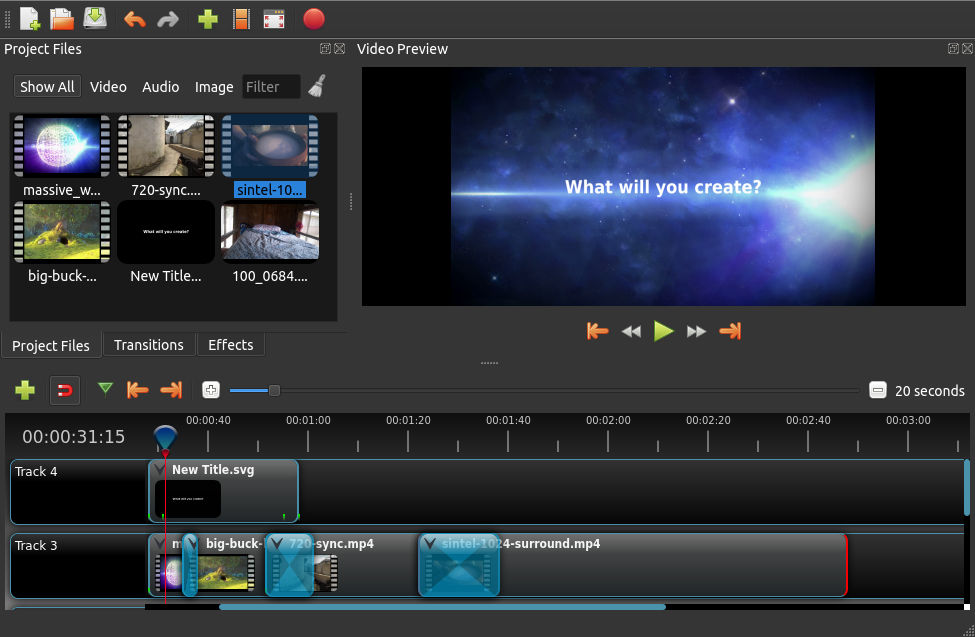
Dodawanie plików
Oczywiście od samego początku musisz dodać pliki do edycji. Możesz to zrobić na dwa sposoby.
Metoda 1
- Przejdź do importu pliku „Plik” ® „.
- Następnie w przewodniku zaznacz żądany materiał i kliknij „Otwórz”.
Metoda 2
W prostszy sposób jest to prosty ruch wszystkich danych do okna programu. Po prostu znajdź cały materiał w przewodzie, wybierz go i przenieś do sekcji „Pliki projektu”. Stąd można je już przenieść na utwory.
Życiowa porada: Aby ten obszar jest mniej więcej ścieżkami i plikami projektowymi, po prostu przenieś suwak znajdujący się obok tej sekcji.
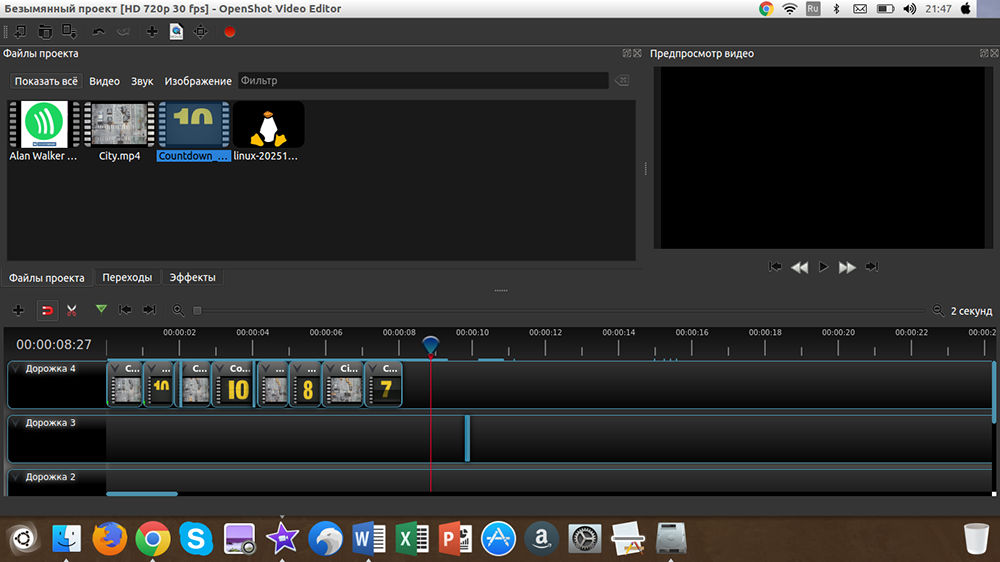
Krojenie wideo i dźwięk
Cięcia wideo i audio są bardzo proste. Najpierw przenieś suwak do miejsca, w którym musisz podzielić fragment. Kliknij ikonę z nożyczkami. Następnie zamiast kursora będziesz mieć skalpel z niebieskim paskiem. Następnie po prostu przynieś kursor na suwak i kliknij za pomocą lewego przycisku myszy. Teraz wideo jest podzielone na kilka części. Jeśli klikniesz inne miejsca, zostaną utworzone nowe i nowe fragmenty. Po zakończeniu cięcia nie zapomnij ponownie nacisnąć nożyczek, aby wyłączyć funkcję.
Przejścia openShot
Nie ma nic skomplikowanego w tworzeniu przejść, jednak należy wziąć pod uwagę jeden niuans. Przejdź do zakładki „przejściowe”. Wybierz swoją ulubioną opcję i przenieś ją na tor. Następnie dostosuj swój rozmiar. Ta operacja jest niezbędna we wszystkich miejscach, w których potrzebne są przejścia. Ważne jest, aby nie zapomnieć o zrobieniu jednej rzeczy. Powyżej przejścia znajduje się znak wyboru, na którym musisz kliknąć. W menu, które się otwiera, wybierz „Odwrotne przejście”. Należy to zrobić we wszystkich przejściach.
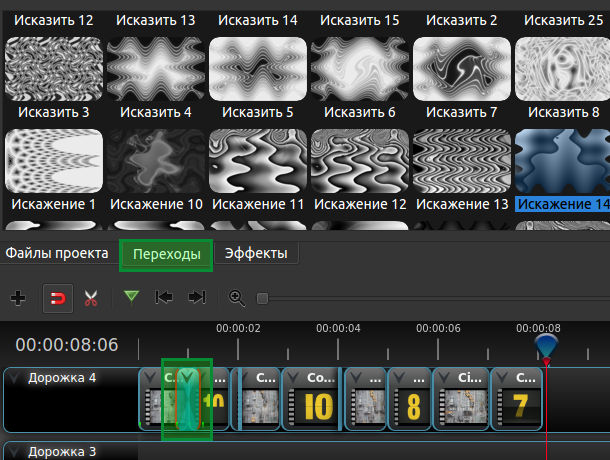
Chromakey (usuwanie zielonego tła)
Aby użyć tej funkcji, powinieneś mieć wideo z zielonym tłem i tłem, które umieścimy zamiast zieleni. Mogą być zarówno obrazem, jak i plikiem wideo. Po pierwsze, przenieś cały pożądany materiał na torby. Sprawdź, czy wideo z zielonym tłem jest wyższe niż tło, które umieścimy. Przejdź do zakładki „Efekty” i znajdź Chromakey (zielone tło). Przenieś go na ścieżkę, na której usuwamy tło. Następnie kliknij literę C (na zielonym tle) i wybierz „Właściwości”. Kliknij dwa razy w kolorze czarnym i w palecie wybierz tę, którą należy usunąć. Następnie skonfiguruj rozmycie, aby wszystko było gładkie i piękne.
Korekta kolorów
OpenShot ma prostą, ale wysokiej jakości korektę kolorów. Aby wdrożyć, przejdź do wideo efekty „Nasycenie kolorów” oraz „jasność i kontrast”. Kliknij litery z góry, wybierz „Właściwości”. Przesuń suwaki, aż osiągniesz najlepsze wyniki.
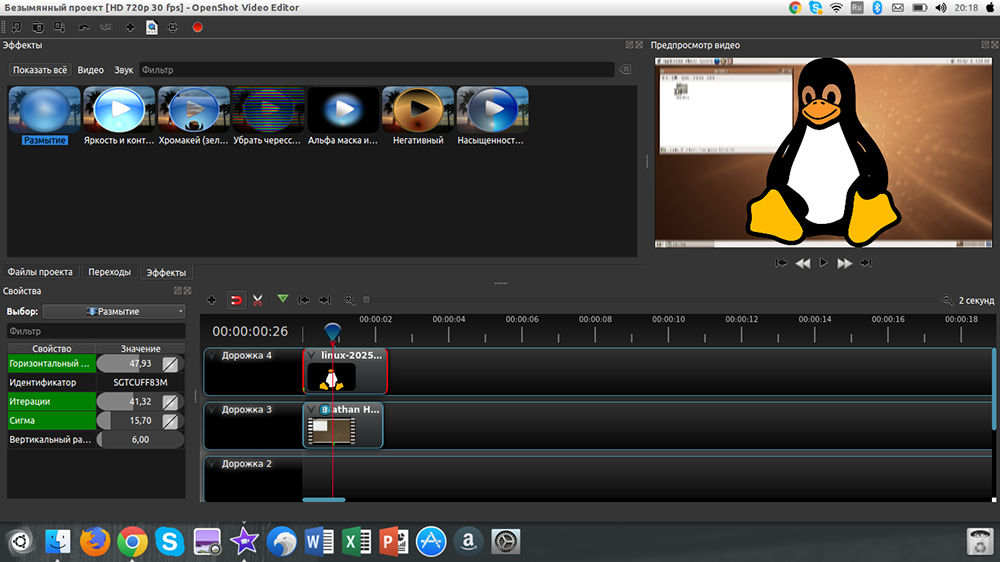
Plama
Jeśli zdecydujesz się na zawarcie jakiejkolwiek tajnej lub bezsensownej informacji o rozmyciu, nie odniesiesz sukcesu. Możesz jednak zastosować tę funkcję w inny sposób, na przykład, czyniąc tło wideo bardziej rozmyte niż sam obraz. Aby to zrobić, przenieś wideo do dolnej ścieżki, a zdjęcie do górnej części. Wchodzimy w „Effects”, znajdujemy „Rozmycie” i przenosimy go na dolną ścieżkę. Klikamy literę efektu, przechodzimy do „właściwości” i skonfigurujemy rozmycie.
Edycja dźwięku
Muzyka wideo jest integralnym elementem. Aby skonfigurować jego wolumin, kliknij strzałkę obok dźwięku i wybierz żądany parametr. Możesz obniżyć dźwięk do 90 procent i niższy w całym klipie lub tylko na końcu. Przydatna funkcja to tłumienie na końcu. Aby użyć go ponownie, naciśnij strzałkę i przejdź do końca „Volum” ® „Tłumienie” Clip ® (powolne lub szybkie).
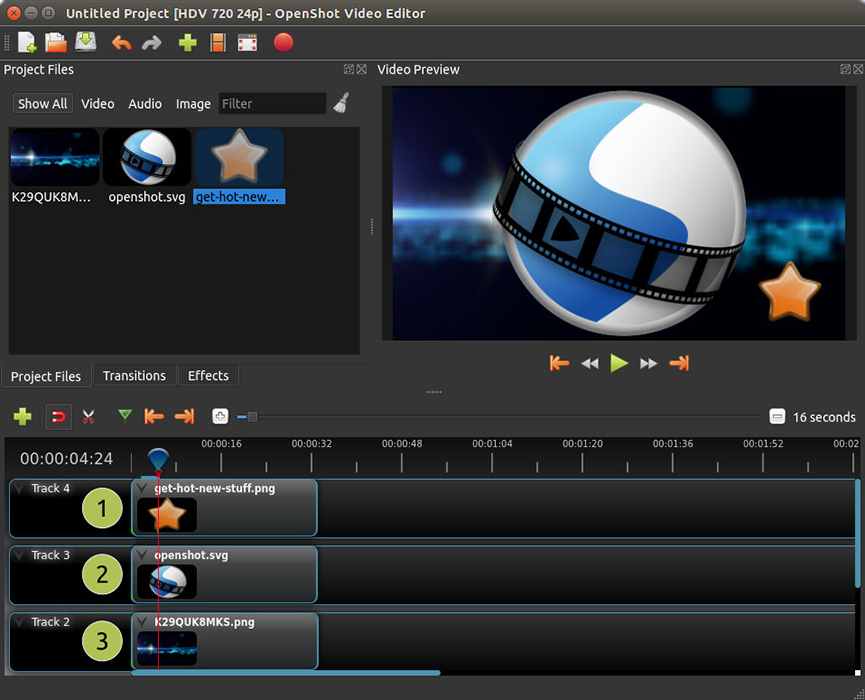
Napisy na filmie obcojęzycznym
Zanim zaczniesz pracować z napisami, musisz pobrać program Blender. Można to zrobić, klikając link. Aby utworzyć kredyty, przejdź do „Titras ®” Utwórz kredyty ”. Przed tobą jest wiele różnych pustej. Wybierz ten, który lubiłeś. Teraz możesz edytować kolor, tło, czcionkę itp. D. Możesz także otworzyć „animowane kredyty”, wchodząc do odpowiedniego panelu.
Zachowanie wyników
Nadszedł czas, aby zachować wyniki. Aby to zrobić, postępuj zgodnie z dalszymi instrukcjami:
- Przejdź do profilu „Plik” ® „Wybierz profil”.
- Wybierz jakość i liczbę personelu na sekundę. Zamknij panel.
- Przechodzimy do „Plik” ® ”, aby wyeksportować wideo”. Wskaż nazwę pliku i miejsce, w którym zostanie zapisany.
- W sekcji „Cel” wybierz MP4 H.264 lub avi h.264.
- Wybierz rozdzielczość.
- Kliknij „Eksportuj wideo”.
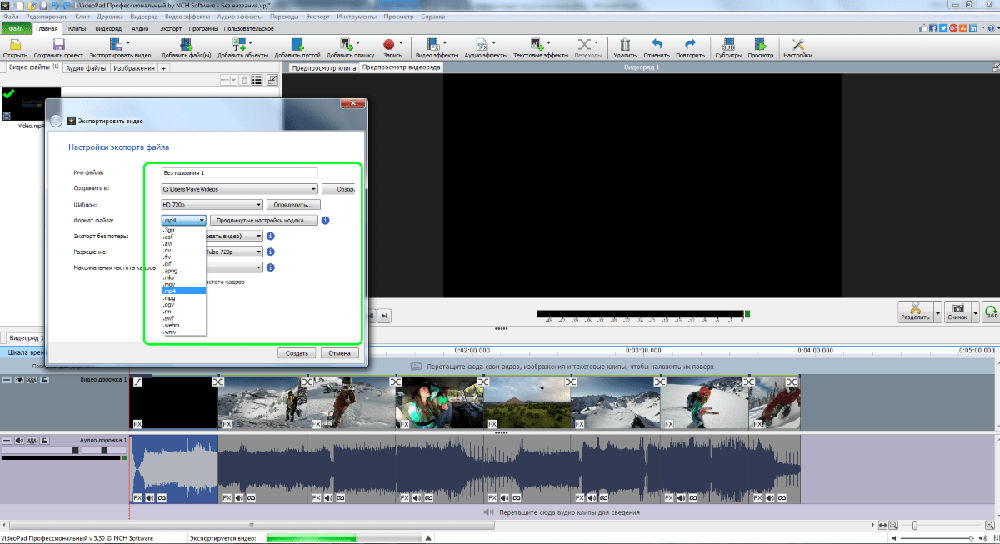
Wniosek
W dzisiejszym artykule zajmowaliśmy się instalacją w edytorze wideo edytora wideo OpenShot. Jak widać, jest to program wielofunkcyjny, zarówno dla początkujących, jak i specjalistów. Interfejs programu jest jasny, więc każdy może go zrozumieć. Mamy nadzieję, że nie masz żadnych pytań, ale jeśli je masz, zapytaj je w komentarzach.

